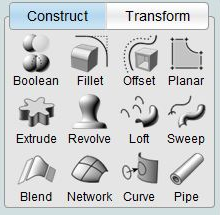(d'après un tutorial de PPJ)
http://www.render3d.fr/
1 - En général, quand on ajoute une fonction à Moi3d, on dépose 2 fichiers dans le répertoire commands [chemin d'installation]\Moi2.0\commands - exemple : pour la commande de tubes Pipe.js et Pipe.htm
http://plugmoi.voila.net/index.htm#Pipe lien de chargement de la commande
2- Créer son icône png à partir d'une existante et l'ajouter au répertoire icons [chemin d'installation]\Moi2.0\ui\icons. Beaucoup d'icône y sont déjà présentes qui peuvent servir de base.
3- Editer le fichier SidePane.htm, (répertoire ui).
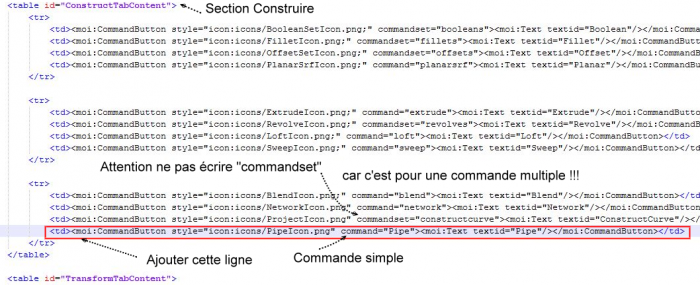
4 - La ligne de commande est structurée de cette façon, par exemple pour la commande Pipe on ajoutera à la section Construire
code:
<td><moi:CommandButton style="icon:icons/PipeIcon.png;" command="Pipe"><moi:Text textid="Pipe"/></moi:CommandButton></td>
- On retrouve dans l'ordre, "icone:icons/PipeIcon.png" notre icône,
- La commande associée sans l'extension (faisant référence à Pipe.js et Pipe.htm) command="Pipe"
- Le texte, textid="Pipe" qui est une référence pour les fichiers langues.
5 - Pour le texte de l'icône, ajouter au fichier EnglishStrings.txt [chemin d'installation]\Moi2.0\ui\EnglishStrings.txt notre référence textid, selon l'exemple, Pipe=Pipe
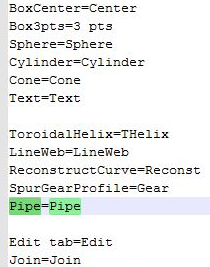
Pour la version française, utiliser le fichier FrenchStrings.txt et écrire
Pipe=Tube par exemple
:)
Résultat pour la version anglaise